
I Technology Guides tilbyr vi deg et stort antall opplæringsprogrammer og løsninger på dataproblemer, hovedsakelig problemer som i de fleste tilfeller de gir oss en chill når vi først møter dem. I denne artikkelen skal vi håndtere et annet beslektet problem, men i motsetning til andre problemer, er en del av feilen vår.
Når du står overfor et problem, anbefales det å foreslå en løsning med et kaldt hode, aldri et varmt. Hvis problemet vi står overfor er relatert til en e-post vi har sendt, avhengig av e-posttjenesten og / eller applikasjonen vi bruker, kan vi angre sending av meldingen, slett meldingen før den leses.
Er det mulig å slette en e-post?
Det kommer an på, avhenger av flere faktorer: e-posttjenesten vi bruker og konfigurasjonen av applikasjonen, siden hvis vi tar de riktige forholdsregler, vil vi aldri gå gjennom den dårlige tiden for å ha sendt en out-of-tune e-post, og at vi ikke kan gå tilbake etter å ha trykket knappen.
Hvordan slette en sendt e-post
Gjennom Gmail
Googles e-posttjeneste for Gmail er beste posttjenesten som vi for øyeblikket kan finne på markedet, en e-posttjeneste som hvert år mottar viktige funksjoner designet for å holde brukerne på plattformen.
En av de mest interessante funksjonene den har lagt til de siste årene er muligheten for hente e-post som vi har sendt, ved en feil, fordi vi har oppvarmet eller av annen grunn. Dette alternativet gjør ikke mirakler og lar oss bare gjenopprette e-postene vi har sendt på kort tid.
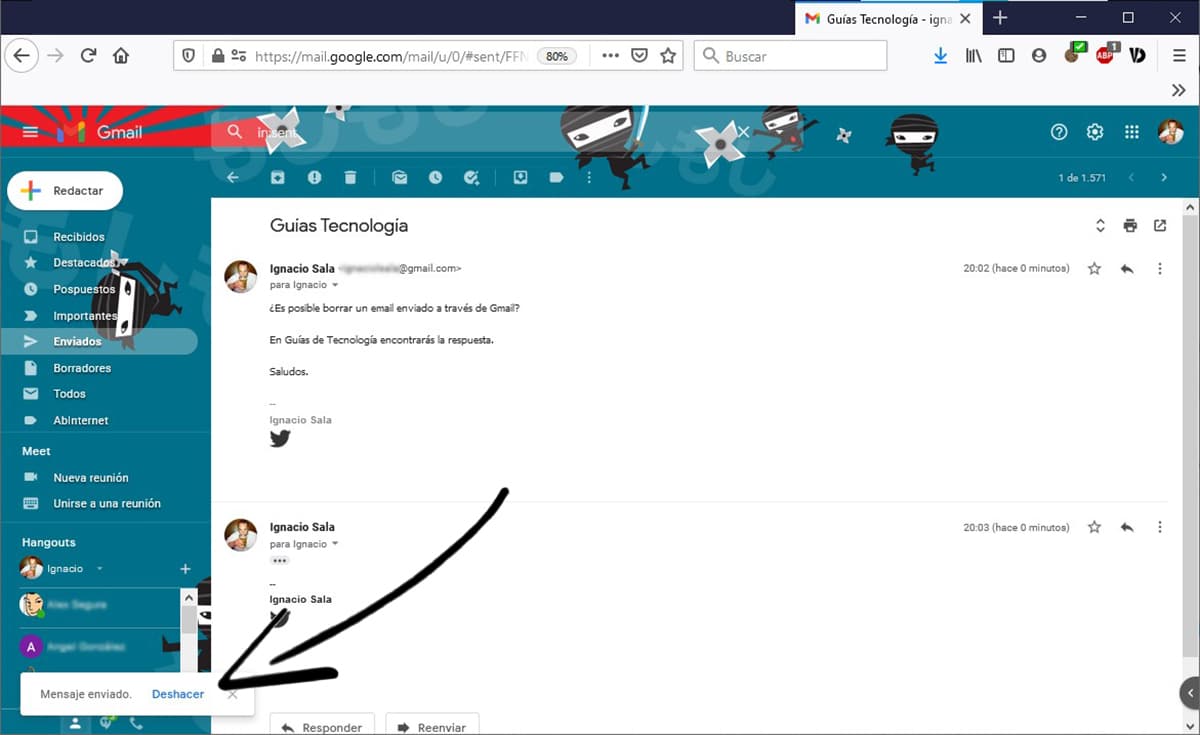
Gmail tillater oss å hente en e-post vi har sendt, enten det er en ny e-post eller svaret på en vi har mottatt. Men tiden vi har til å kansellere forsendelsen er veldig kortBare noen få sekunder, nok sekunder til å gjenkjenne at vi har gjort galt.
Når vi klikker på send-knappen, i nede til venstre, Google viser oss statusen for forsendelsen. Når forsendelsen er ferdig, vises alternativet angre. Dette alternativet, som bare er tilgjengelig i noen sekunder etter innsending. Ved å klikke på den, fjerner den meldingen fra Sendt-mappen og viser oss skjermen igjen der vi kan redigere den før du sender den igjen.
Dette alternativet Den er også tilgjengelig via Gmail-applikasjonen for både iOS og Android, men ikke gjennom tredjepartsapplikasjoner som Spark, Outlook (en av de beste applikasjonene), Airmail, Newton Mail, Blue Mail ... eller det opprinnelige programmet som er inkludert i enheten vår.
Gjennom en Microsoft Exchange-server
Hvis vi bruker en Microsoft Exchange-server til å administrere e-postkontoen vår og mottakeren har ikke åpnet posten ennå at vi har sendt deg, hvis vi kan slette meldingen uten tidsbegrensning, vel den tiden det tar å fullføre prosessen, og at mottakeren ikke har åpnet den.
Til slett en sendt melding Gjennom en Exchange-e-postkonto må vi utføre følgende trinn:
- Vi går til mappen for sendte varer, og klikker på meldingen vi vil slette.
- Deretter går vi til menyen Handlinger> Andre alternativer og klikk på Hent denne meldingen.
- Ved å klikke på dette alternativet, må vi velge Slett uleste kopier av denne meldingen.
Nå må vi bare sitte og vente på en e-post for å bekrefte oss hvis e-posten endelig er slettet eller hvis tvert imot, kan vi sitte ved telefonen for å vente på en samtale som sannsynligvis ikke er hyggelig.
Gjennom Outlook (@ hotmail, @ msn ...)
Mens Gmail inkluderer muligheten til å slette en e-post som allerede er sendt naturlig, i Outlook, Microsofts e-posttjeneste, han tilbyr det også til oss, så lenge vi tidligere har aktivert det alternativet i konfigurasjonsalternativene.
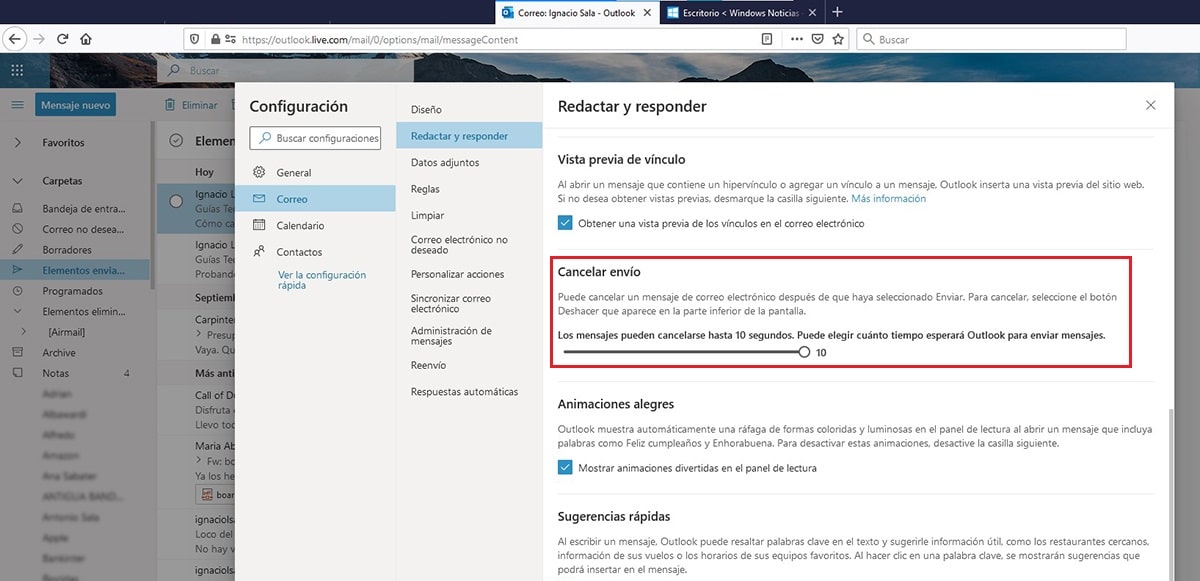
For å aktivere dette alternativet, må vi få tilgang til konfigurasjonsalternativer og følg trinnene som jeg beskriver nedenfor.
- Klikk på tannhjulet øverst til høyre på nettet og klikk på Se alle Outlook-innstillinger.
- Deretter går vi til alternativet E-post> Skriv og svar.
- I seksjonen Avbryt frakt, må vi skyve stolpen til 10 sekunder, slik at vi i løpet av de 10 sekundene etter forsendelsen har muligheten til å kansellere den.
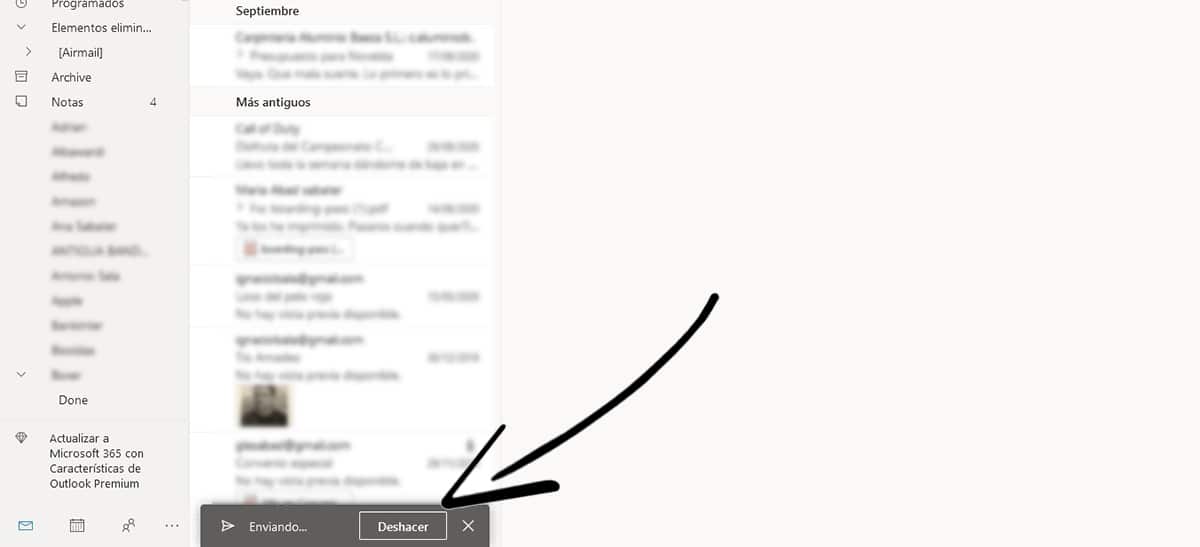
Når vi har aktivert dette alternativet, vises en melding når du sender en e-post nederst til venstre på skjermen med teksten angre, knapp som vi må trykke for å avbryte sending av post og gå tilbake til redigeringsskjermen.
Dessverre dette alternativet ikke tilgjengelig via Outlook-appen tilgjengelig for både iOS og Android, men det er et spørsmål om tid før den er tilgjengelig. På tidspunktet for publiseringen av denne artikkelen er det ikke, men det kan være at når du leser denne artikkelen, er alternativet allerede tilgjengelig.
Gjennom Yahoo Mail, iCloud, Yandex, AOL, Mail ...
De eneste e-posttjenestene som lar oss slette en melding vi har sendt, er Outlook og Gmail. Alle andre tjenester som Yahoo (hvis noen fortsatt bruker det), iCloud, Yandex eller andre e-posttjenester de gir oss ikke muligheten til å slette en e-post allerede sendt.
Hvordan unngå denne typen problemer
Hvis vi mer enn en gang har opplevd dette problemet, og vi ikke har hatt muligheten til å hente meldingen vi har sendt, bør vi begynne å utgjør en rekke vaner for å forhindre at det skjer med oss igjen i fremtiden.
Planlegg utsendelse
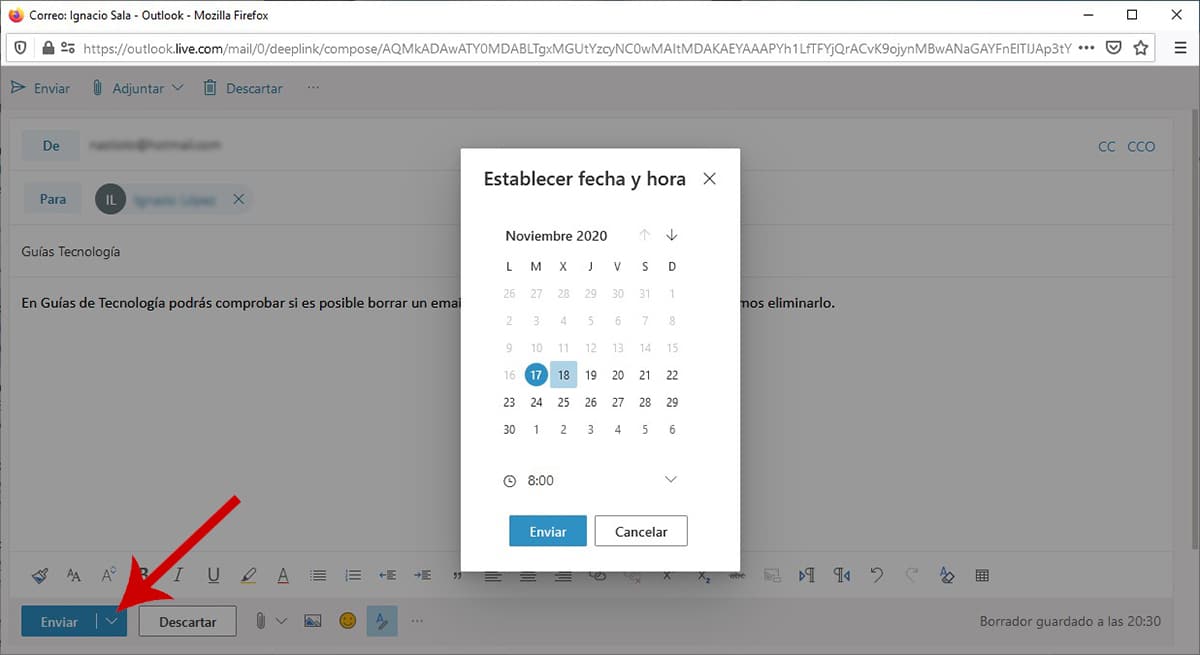
Forsink mailing Det er alltid den beste metoden for å unngå å støte på problemet med å lete etter metoder for å slette en e-post vi har sendt. De eneste to alternativene for å kunne slette en e-post er de som tilbys av Gmail og Outlook via nettet, og hvis vi bruker en Exchange-konto gjennom et program.
Hvis vi blir vant til å planlegge e-post neste time, vil vi ha nok tid til å tenk ordlyden på posten på nytt og tankene våre varme. Gmail og Outlook tillater oss å planlegge sending av e-post via Send-knappen ved å klikke på rullegardinpilen og velge Planlegg levering / Send senere.
Forsinker mailing naturlig
Hvis vi ikke bruker nettjenesten som tilbys av de viktigste e-postklientene, og vi bruker et bestemt program, må vi søke blant konfigurasjonsalternativene hvis det er mulighet for å forsinke sending av alle e-postmeldinger at vi svarer.
Outlook, den beste e-postadministratoren som er tilgjengelig på markedet hvis tilbyr oss dette alternativet, et alternativ som ikke er tilgjengelig i alle e-postklienter, så vi bør begynne å vurdere om det er verdt å endre applikasjonen vår for å få tilgang til e-postene våre.
Koble fra internett
Hvis vi bruker et program for å administrere e-postene våre, er det sannsynlig at hvis vi regelmessig møter dette problemet, vil vi vurdere et godt alternativ last ned e-post og koble fra internett. Når vi har svart på alle e-postene, kan vi koble til Internett på nytt slik at de blir sendt.
Åpenbart anbefales det sjekk e-postene vi har i utboksen Før vi kobler til Internett igjen i tilfelle vi ønsker å endre noen av dem, enten helt eller delvis, siden vi ikke vil kunne kansellere forsendelsen med mindre vilkårene som jeg har angitt ovenfor er oppfylt.
